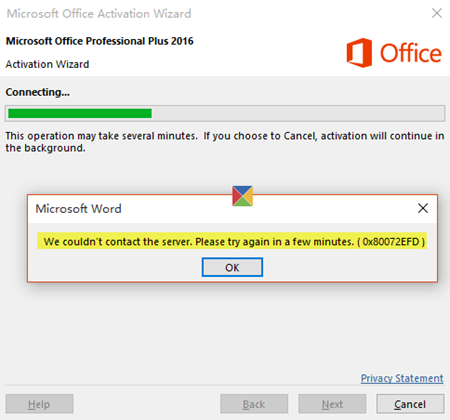Aktualisiert January 2026 : Beenden Sie diese Fehlermeldungen und beschleunigen Sie Ihr Computersystem mit unserem Optimierungstool. Laden Sie es über diesen Link hier herunter.
- Laden Sie das Reparaturprogramm hier herunter und installieren Sie es.
- Lassen Sie es Ihren Computer scannen.
- Das Tool wird dann Ihren Computer reparieren.
Sind Sie jemals in eine Situation geraten, in der Sie beim Versuch, Office 365, Office 2013 oder Office 2016 zu aktivieren, einen Fehler 0x80072EFD erhalten haben? Wenn ja, dann ist hier der Grund, warum es passiert. Office, stellt manchmal Probleme beim Abschluss des Aktivierungsprozesses aufgrund von Netzwerkproblemen dar. In diesem Fall zeigt Office die folgende Fehlermeldung an:
Wir konnten den Server nicht kontaktieren. Bitte versuchen Sie es in ein paar Minuten noch einmal. (0x80072EFD)(2)0x80072EFD0x80072EFD
Dieser Fehler wird von vielen Office-Käufern gemeldet, die ein Jahresabonnement für Office 365 gekauft haben. Während der Aktivierung des Abonnements über das Internet erhielten sie ständig die Fehlermeldung, die die Unfähigkeit zum Ausdruck brachte, den Server zu kontaktieren.
Als Workaround können Sie diese Schritte in der richtigen Reihenfolge ausprobieren. Versuchen Sie nach jedem Workaround, Office erneut zu aktivieren.
Inhaltsverzeichnis
Fehlercode 0x80072EFD bei der Aktivierung von Office
1] Proxy-Einstellungen vorübergehend ausschalten
Wir empfehlen die Verwendung dieses Tools bei verschiedenen PC-Problemen.
Dieses Tool behebt häufige Computerfehler, schützt Sie vor Dateiverlust, Malware, Hardwareausfällen und optimiert Ihren PC für maximale Leistung. Beheben Sie PC-Probleme schnell und verhindern Sie, dass andere mit dieser Software arbeiten:
- Download dieses PC-Reparatur-Tool .
- Klicken Sie auf Scan starten, um Windows-Probleme zu finden, die PC-Probleme verursachen könnten.
- Klicken Sie auf Alle reparieren, um alle Probleme zu beheben.
Für Benutzer, die zu Hause und am Arbeitsplatz das gleiche Gerät verwenden, wird empfohlen, die Proxy-Einstellungen in Microsoft Edge vor der Installation der Office-Software zu deaktivieren. Die Vorgehensweise kann für andere Browser je nach den Proxy-Einstellungen variieren.
Angenommen, Sie verwenden Microsoft Edge, klicken Sie auf die Schaltfläche Start und wählen Sie Einstellungen.
Wählen Sie anschließend Netzwerk & Internet, klicken Sie auf Internetoptionen, und klicken Sie dann auf die Registerkarte Einstellungen, um einen Proxy-Server für eine Verbindung zu konfigurieren.
Deaktivieren Sie das Kontrollkästchen, um alle Proxy-Einstellungen zu deaktivieren.
Klicken Sie anschließend auf OK.
Wenn Sie den IE verwenden, können Sie die Proxy-Einstellungen des Internet Explorers mithilfe eines Fix It leicht zurücksetzen.
3] Antivirensoftware vorübergehend ausschalten
Auch die Deaktivierung Ihrer Antivirensoftware von Drittanbietern vor der Aktivierung von Office kann helfen. Sie können die Antivirensoftware nach der Installation von Office wieder aktivieren oder neu installieren.
Um es zu deaktivieren, können Sie mit der rechten Maustaste auf das Symbol des Infobereichs klicken und Deaktivieren oder Beenden wählen.
Um es zu deinstallieren, gehen Sie zunächst zur Systemsteuerung, indem Sie mit der rechten Maustaste auf die Schaltfläche Start klicken und Systemsteuerung wählen. Wählen Sie Sicherheits- und Wartungslink und dann den Pfeil neben Sicherheit. Wenn Windows eine installierte Antivirensoftware findet, wird das Programm unter Virenschutz aufgeführt. Gehen Sie nun zum Applet Programme & Funktionen und deinstallieren Sie es.
3] Schalten Sie die Windows-Firewall vorübergehend aus
.
Sie können Ihre Windows-Firewall-Einstellungen auf die Standardeinstellungen zurücksetzen und sehen, ob es hilft. Wenn nicht, dann deaktivieren Sie es. Sie ist eine der am weitesten verbreiteten und akzeptierten Methoden. Bitte öffnen Sie die Systemsteuerung und gehen Sie zu Windows Firewall ein- oder ausschalten.
Wenn Sie eine Firewall eines anderen Anbieters verwenden, überprüfen Sie die Methode zum vorübergehenden Deaktivieren der Firewall. Normalerweise kann man mit der rechten Maustaste auf das Symbol des Infobereichs klicken und Deaktivieren oder Beenden wählen.
4] Microsoft Support- und Wiederherstellungsassistent für Office 365 verwenden
Benutzer von Office 365 for Business können den Microsoft Support and Recovery Assistant for Office 365 herunterladen, um Aktivierungsprobleme zu beheben.
5] Kontaktieren Sie den Microsoft-Support
Wenn nichts hilft, können Sie sich an den Microsoft-Support wenden. Es stehen verschiedene Optionen zur Verfügung. Wählen Sie diejenige, die am besten zu Ihrer Situation passt und melden Sie Ihr Problem an sie.
Hoffentlich hilft etwas.
EMPFOHLEN: Klicken Sie hier, um Windows-Fehler zu beheben und die Systemleistung zu optimieren
Eugen Mahler besitzt die unglaubliche Kraft, wie ein Chef auf dem Wasser zu laufen. Er ist auch ein Mensch, der gerne über Technik, Comics, Videospiele und alles, was mit der Geek-Welt zu tun hat, schreibt.